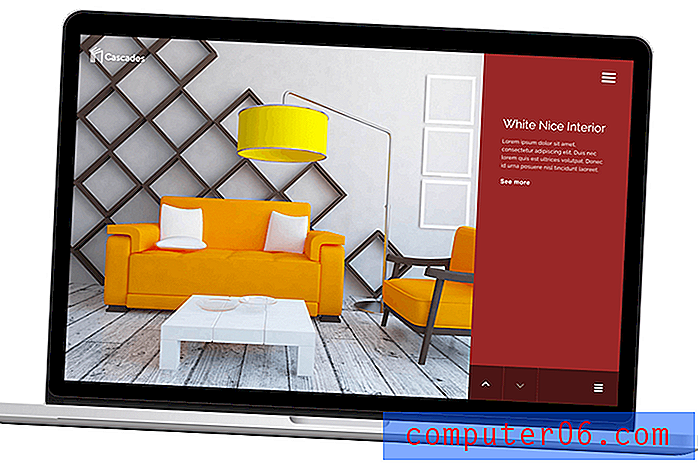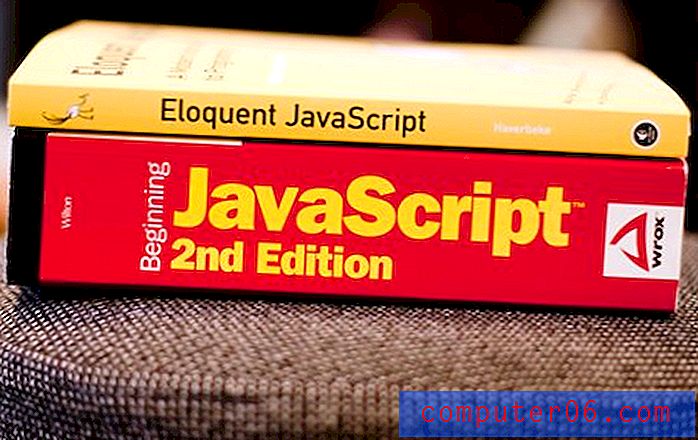Hoe een Notebook-sectie met een wachtwoord te beveiligen in OneNote 2013
OneNote is een heel handige manier om uw ideeën en gedachten op te slaan. Het heeft veel tools voor het organiseren van alle notitieblokken, pagina's, e-mails en webknipsels die je later nodig zou kunnen hebben, en je kunt zelfs je gratis SkyDrive-opslag gebruiken om je aantekeningen toegankelijk te maken vanaf verschillende computers. Voor toegang tot deze notities via een webbrowser moet u het e-mailadres en wachtwoord van uw Microsoft-account kennen, maar uw notitieblokken kunnen worden bekeken in het OneNote-programma op uw computer door iedereen die er toegang toe heeft. Als u gevoelige informatie opslaat in een van uw notitiebloksecties waarvan u zich zorgen maakt dat iemand ze ziet, is het een goed idee om wat wachtwoordbeveiliging toe te voegen.
Voeg wachtwoordbeveiliging toe aan een Notebook-sectie in OneNote 2013
Merk op dat deze wachtwoordbeveiliging van toepassing is op uw notebookgedeelte, waar u deze ook opent. Dus zelfs wanneer u OneNote in een webbrowser opent met uw Microsoft-accountwachtwoord, hebt u nog steeds het wachtwoord voor het beveiligde notitieboekgedeelte nodig om de inhoud te bekijken.
Stap 1: Start OneNote 2013.
Stap 2: Selecteer uw notitieblok in het vervolgkeuzemenu bovenaan het venster.

Stap 3: klik met de rechtermuisknop op het sectietabblad waaraan u wachtwoordbeveiliging wilt toevoegen en selecteer vervolgens de optie Deze sectie beveiligen met een wachtwoord.
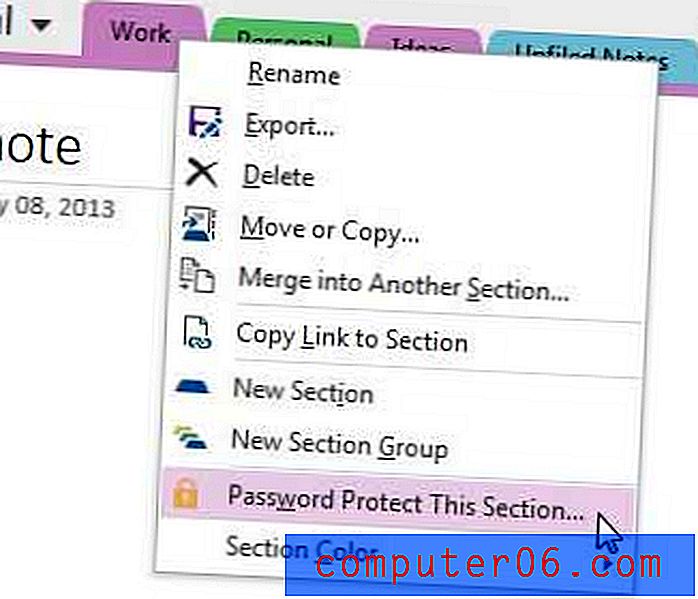
Stap 4: klik op de optie Wachtwoord instellen aan de rechterkant van het venster.
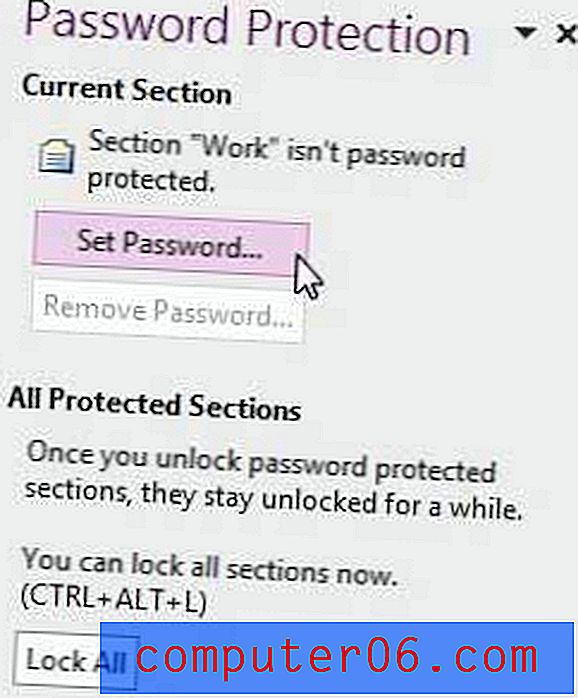
Stap 5: Typ uw wachtwoord in het veld Wachtwoord invoeren, typ het opnieuw in het veld Wachtwoord bevestigen en klik vervolgens op OK .
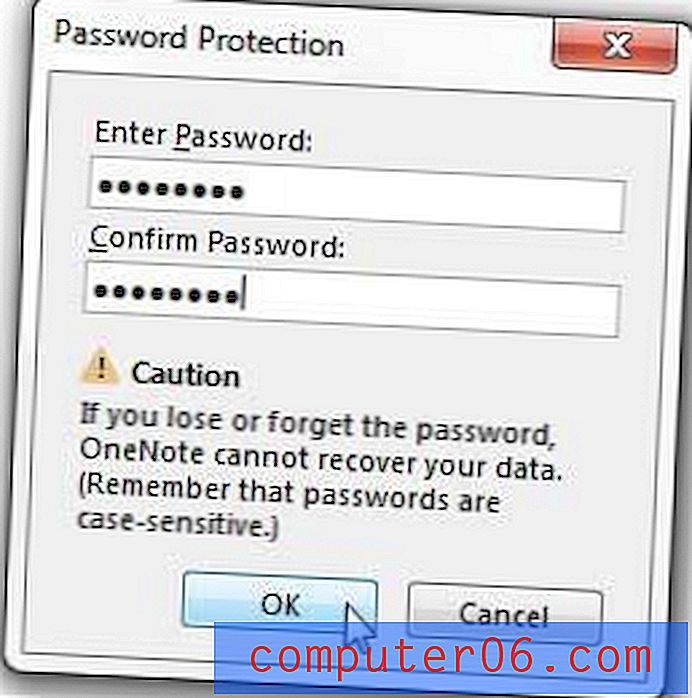
OneNote zal u vervolgens vragen hoe u wilt dat het uw bestaande back-ups afhandelt die een kopie van de notebooksectie hebben zonder wachtwoordbeveiliging, dus selecteer de gewenste optie.
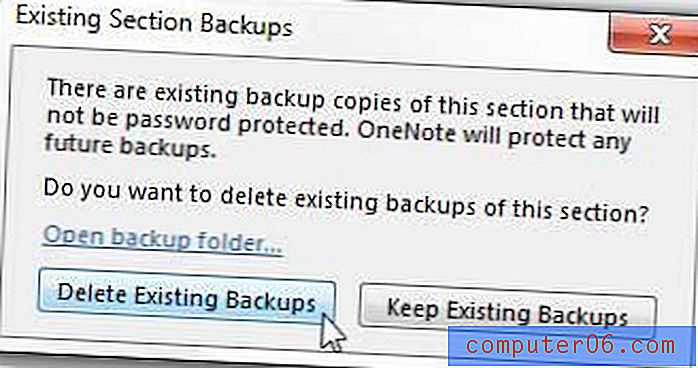
Als u ervoor kiest om de bestaande back-ups te verwijderen, kunt u altijd handmatig een back-up maken om ervoor te zorgen dat de gegevens niet verloren gaan. U kunt uw wachtwoordbeveiligde notitieboekgedeelten ook op elk moment handmatig vergrendelen door op Ctrl + Alt + L op uw toetsenbord te drukken.
Als u veel belangrijke gegevens op uw computer heeft die u niet kunt missen, is het een goed idee om een back-upplan te hebben. Aangezien een goed back-upschema vereist dat u uw back-ups op een andere computer of harde schijf opslaat, zijn externe harde schijven meestal de meest betaalbare opties. Klik hier om een betaalbare externe harde schijf van 1 TB van Amazon te bekijken.